Нужно проработать пошаговые действия для сброса пароля на установленную систему Windows 10 Pro amd64. Просто порой попадается, что придя на новое место работы коллектив просит сделать какую либо настройку и когда берешь ноутбук для ее выполнения сталкиваешься что никто (что очень странно) сразу же не знает пароль на вход. Я бы сказал, что это своего рода подстава. Просто он же лежит с ними в кабинете и получается без надобности и т. д.
Вариант №1:
Скачиваю образ Hiren’s.BootCD.15.2.iso на свою систему и через программу UltraISO записываю его на USB Flash носитель, затем в настройках BIOS ноутбука или стационарного ПК выставляю что первым следует загрузиться с USB, а уже потом с HDD.
Выбираю меню загрузки, как «Mini Windows XP» (Это LiveCD образ операционной системы плюс набор дополнительных программ которые нужны каждому системному администратору если он хочет быть системным администратором).
Итак система загрузилась, перехожу:
Start — Programs — и запускаю «HBCD Menu», затем щелкаю на элемент Programs и выбираю подменю «Passwords/Keys» – Windows Login — NTPWedit (Reset XP/Vista/7 User Password) следом запуститься программа, по умолчанию она выглядит так:
 Здесь в этой программе следует поменять путь до файла SAM где хранятся логины и пароли установленные в системе Windows 10, а узнать какой путь правильный можно следующим образом:
Здесь в этой программе следует поменять путь до файла SAM где хранятся логины и пароли установленные в системе Windows 10, а узнать какой путь правильный можно следующим образом:
Start — Run — explorer.exe — перехожу на каталог в левой части окна именуемый как «Desktop» – «My Computer» – и вижу все логические диски системы которые определил LiveCD, из списка понятно, что системный диск без загрузки с LiveCD это логический диск D: на котором и установлена операционная система:
 Зная это изменяю путь до файла SAM, получается и сразу же программа выводит весь список учетных записей присутствующих в системе:
Зная это изменяю путь до файла SAM, получается и сразу же программа выводит весь список учетных записей присутствующих в системе:
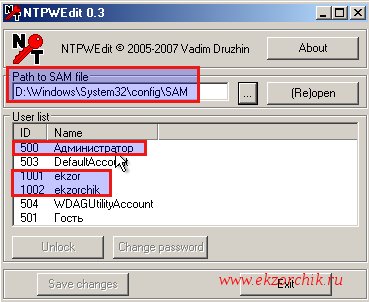 Чтобы поменять пароль на учетную запись с логином ekzorchik нужно выделить ее и нажать на сделавшуюся активной кнопку «Unlock» → «Change password», затем указываю новый пароль к примеру:
Чтобы поменять пароль на учетную запись с логином ekzorchik нужно выделить ее и нажать на сделавшуюся активной кнопку «Unlock» → «Change password», затем указываю новый пароль к примеру:
New password:Aa1234567Verify:Aa1234567
и нажимаю кнопку OK, затем сохраняю внесенные изменения в базу SAM нажатием на кнопку Save changes и Exit.
Закрываю все открытые окна, вынимаю USB носитель из ноутбука/компьютера и отправляю систему находящуюся сейчас в загрузке, как LiveCD в перезагрузку:
Start — Shut Down -
What do you want the computer to do? Выбираю Restart и нажимаю кнопку OK.
Когда система загрузится и остановится на этапе авторизации авторизуюсь с новыми идентификационными данными:
 и я успешно авторизуюсь с новым паролем в системе. Итого все выше указанное полностью работоспособно.
и я успешно авторизуюсь с новым паролем в системе. Итого все выше указанное полностью работоспособно.
Вариант №2:
Запись на USB накопитель установочный образ Windows системы, пусть это будет Windows 10 Pro x64 Rus, впрочем это не имеет какого либо значения и в момент когда компьютер/ноутбук будет грузиться с него выбрать на этапе мастера «Установка Windows»
Устанавливаемый язык:Русский (Россия)Формат времени и денежных единиц:Русский (Россия)Метод ввода (раскладка клавиатуры):выбираю США
и нажимаю «Далее» – затем на кнопку «Установить» не нажимаю, а обращаюсь свое внимание на элемент перехода с именем «Восстановление системы» щелкаю по нему левой кнопкой мыши, перехожа на «Поиск и устранение неисправностей» – «Командная строка» и передо мной окно командной строки:
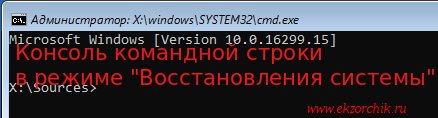 Заменяю следующий файл в системе на cmd.exe:
Заменяю следующий файл в системе на cmd.exe:
X:\Sources> cd /d d:\Windows\System32
d:\Windonws\System32>copy Utilman.exe Utilman_backup.exe
d:\Windonws\System32>copy cmd.exe Utilman_backup.exe /y
Извлекаю USB носитель и отправляю систему в перезагрузку:
d:\Windonws\System32>shutdown /r /t 3
На заметку: Исполняемый файл utilman.exe — это оснастка которую можно запустить до ввода логина и пароля в систему и что самое интересное получается, что она работает с правами системы.
Когда система загрузится, я еще пока не могу в ней авторизоваться мне нужно на этом этапе обратить свой взор на правый нижний угол и щелкнуть по иконке второй справа:
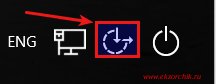 и вместо дефолтной программы utilman запуститься консоль командной строки с правами системы, а имя эти права можно делать с системой (работает как в Windows 7,10,Server2008R2/Server2012/R,Server2016 — это те с которыми я имею дело постоянно и проверял на них):
и вместо дефолтной программы utilman запуститься консоль командной строки с правами системы, а имя эти права можно делать с системой (работает как в Windows 7,10,Server2008R2/Server2012/R,Server2016 — это те с которыми я имею дело постоянно и проверял на них):
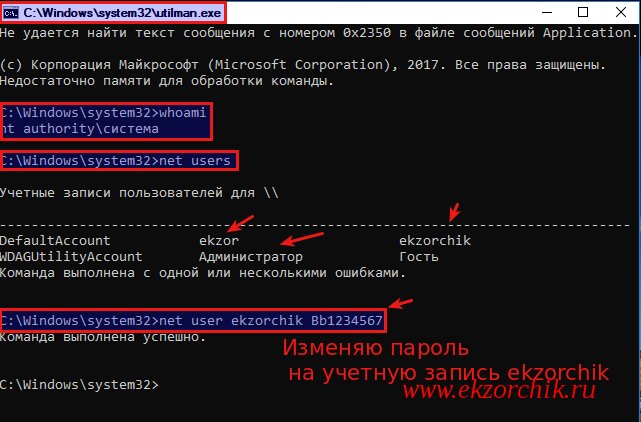 Проверяю какие у меня права в открытой консоли командной строки:
Проверяю какие у меня права в открытой консоли командной строки:
C:\Windows\system32\whoami
nt authority\система
c:\Windows\system32>net users
c:\Windows\system32>net user ekzorchik Bb1234567
c:\Windows\system32>exit
и после авторизуюсь в системе с новыми идентификационными данными, система же успешно пропускает меня, теперь либо оставляем такой backdoor либо же грузимся к образа и заменяем Utilman_backup.exe на Utilman.exe
На заметку: Из этой заметки становится наглядно понятно почему защита от физического доступна к железу и осью на нем имеет принципиально важное значение, спасет или как-то затруднит взлом это пароль на BIOS или установка на зашифрованный раздел систему.
Итого: оба рассмотренных варианта имеют решение как задача по восстановлению доступа к Windows системе установленной как на компьютер или ноутбук, впрочем и для виртуальных систем работает все выше указанное.
На этом у меня всё, с уважением автор блога Олло Александр aka ekzorchik.